こんにちはやまぱんです。
WSL(Windows Subsystem for Linux)ってデフォルトだとホストのWindowsマシンのホスト名になってしまいます。画面ショットなどを取る機会があるのでホスト名を変えたいなーと思ってトライしてみました。
Contents
試したこと(でもだめだったこと)
etc/hosts の編集
WSL環境では再起動すると設定が戻ってしまうので無意味だった
一時期には変えることができる。
etc/hostname の編集
WSL環境では再起動すると設定が戻ってしまうので無意味だった
etc/wsl.conf の編集
後述の手順のディストリビューションの削除をしないバージョン
こちらでイケたという記述もあるが私の環境では無理だった
こちらを参考にした。
https://qiita.com/suzuko24/items/c07d934bf2c90b367b97
WSL Linux ディストリビューション の Hostname を変更する方法
下記の方法では WSL Linux ディストリビューションの削除再インストールを実施しているが、まずはそれらをせず、etc/wsl.conf の編集からしてみてそれでもだめなら実施するのがよいと思います。(それでもだめでした)
WSL Linux ディストリビューション の削除
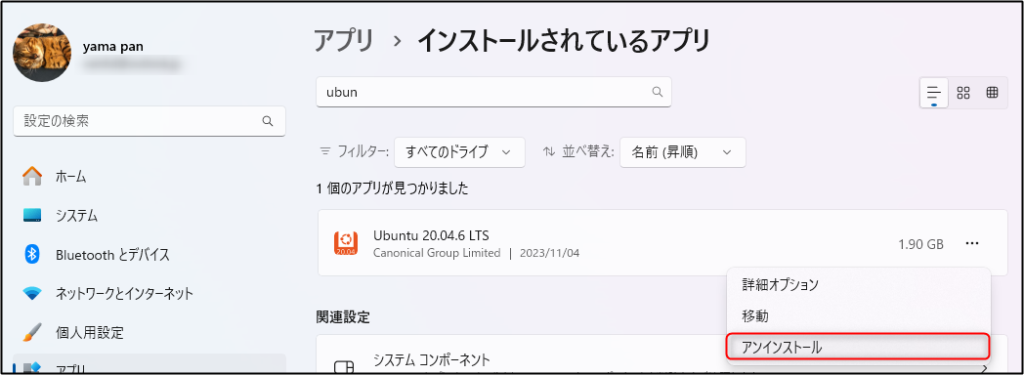
削除が完了したら念のため再起動します。

WSL Linux ディストリビューション のインストール
WSL Linux のインストール
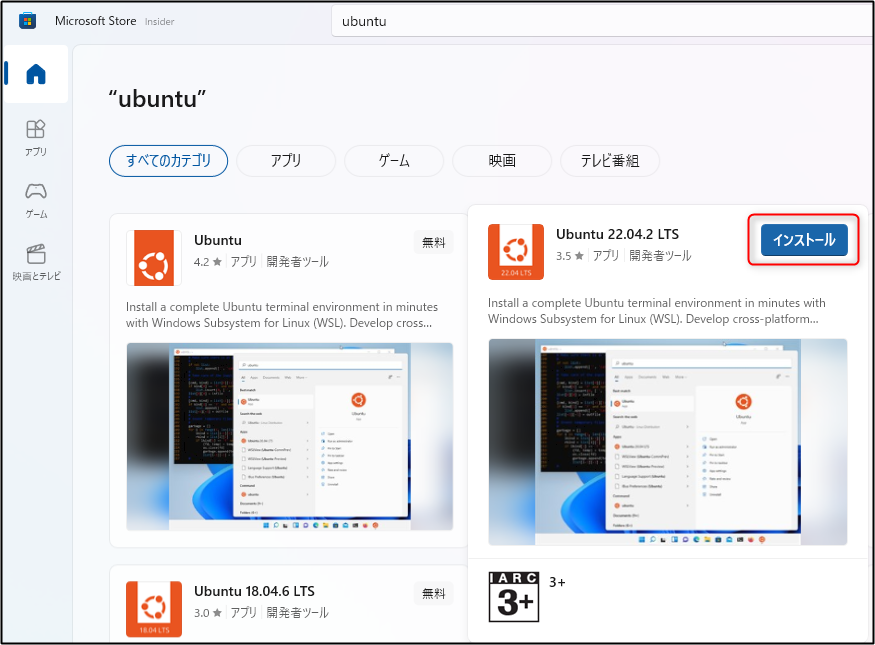
またはコマンドで
wsl --install -d [ディストリビューション名(例:Ubuntu-20.04)]etc/wsl.conf の編集
wsl.conf 編集します。(ないときは作成)
そのままLinuxからviで編集してもよいが、下記コマンドを打つとWindowsから編集できる。
chmod 666 [対象ファイル名]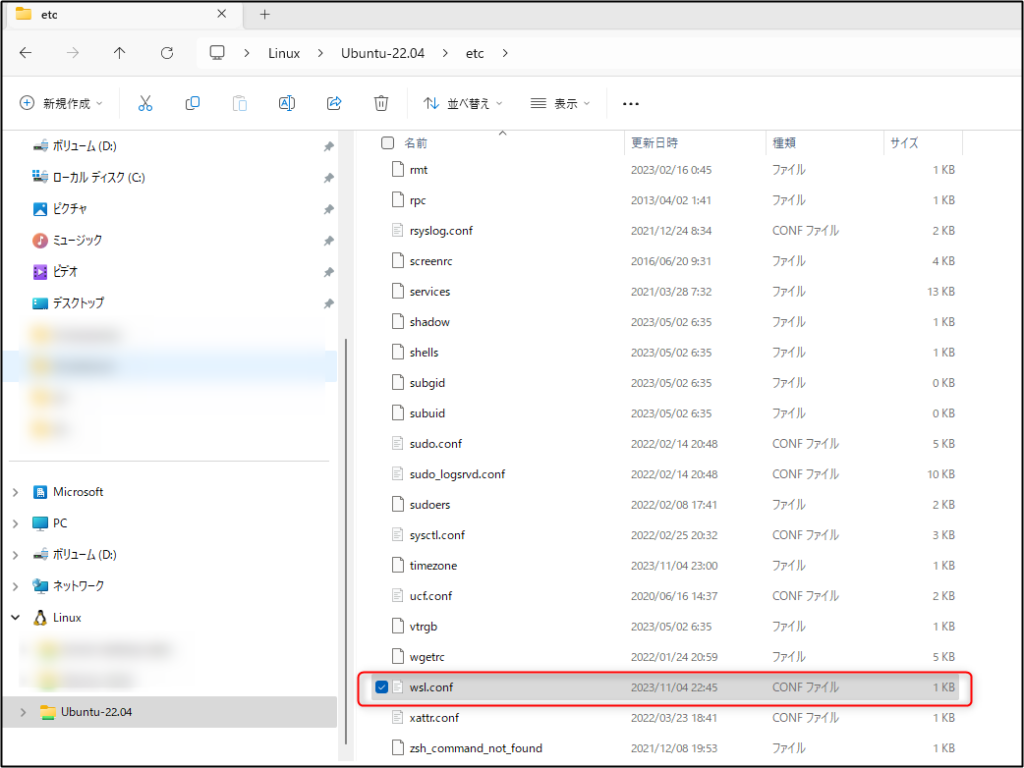
私の環境では初期では下記のようになっていました。
[boot]
systemd=trueこれを下記のように変えて保存します。
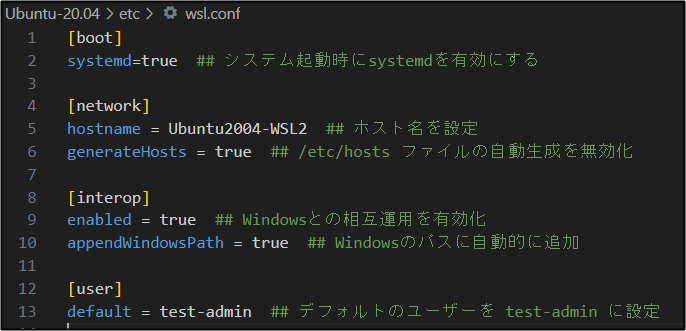
今回大事な部分は下記です。
[network]
hostname = Ubuntu2004-WSL2 ## ホスト名を設定下のリンクから丸ごとコピー&ペーストも可。
https://github.com/aktsmm/others/blob/main/wsl/wsl.comf
WSL 再起動
WSL ホスト(windows)からWSL再起動
wsl --shutdownそして、再度WSLを起動すると設定が反映されてめでたくホスト名が指定したものになっています。
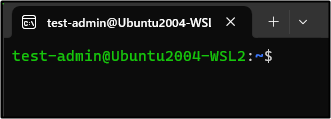
参考
WSL公式(Microsoftドキュメント)
-
WSL の基本的なコマンド
https://learn.microsoft.com/ja-jp/windows/wsl/basic-commands - WSL を使用して Windows に Linux をインストールする方法
https://learn.microsoft.com/ja-jp/windows/wsl/wsl-config
ブログ等
-
WSLのディストリビューションを削除する
https://qiita.com/nabecima/items/ade0dbbef0099ed76e1f -
WSL2でhostsの書き換え
https://qiita.com/Kuchitama/items/26b75740323dc0dc6a94 -
wsl.conf を使用して WSL2 の動作をカスタマイズする方法
https://zenn.dev/atsushifx/articles/wsl2-debian-config-wslconf - wsl2】wsl2のホスト名って変えられるんですか?
https://qiita.com/suzuko24/items/c07d934bf2c90b367b97